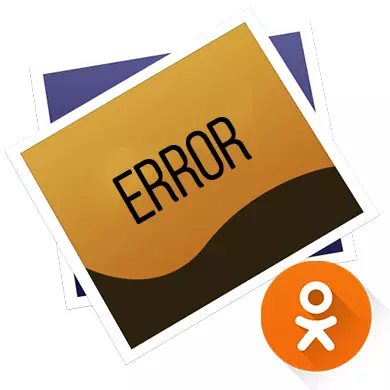
სამწუხაროდ, თანაკლასელებში, ზოგიერთ მომხმარებელს შეუძლია ხშირად დააკვირდეს ჩავარდნებს სხვადასხვა მედიის შინაარსთან მუშაობისას, მაგალითად, ფოტოებით. როგორც წესი, ყველაზე საჩივრები დაეცემა, რომ საიტი არ გაიხსნება ფოტო, ამარტივებს მათ ძალიან დიდი ხნის განმავლობაში ან ცუდი ხარისხის.
რატომ არ ჩამოტვირთოთ ფოტოები თანაკლასელებში
პრობლემების უმრავლესობა, რომლის მიხედვითაც საიტი არასწორად მუშაობს ფოტოებით და სხვა შინაარსით, როგორც ჩანს, მომხმარებლის მხარეს და დამოუკიდებლად შესწორდება. თუ ეს არ არის მარცხი სამუშაო ადგილზე, თქვენ ან იგნორირება ამის შესახებ წინასწარ (დაგეგმილი ტექნიკური სამუშაოების შემთხვევაში), ან თქვენს მეგობრებს ასევე აქვთ სირთულეები რამდენიმე საათის განმავლობაში.თქვენ შეგიძლიათ სცადოთ თანაკლასელების სრული მუშაობის დაბრუნება ერთ-ერთი ასეთი ქმედებით:
- განაახლეთ ღია გვერდი OK- ში, მისამართების ბარის კონკრეტულ ადგილას სპეციალურ ხატის გამოყენებით ან F5 გასაღების გამოყენებით. საკმაოდ ხშირად, ეს რჩევა ეხმარება;
- აწარმოებს თანაკლასელებს სათადარიგო ბრაუზერში და იქ შეხედეთ ფოტოებს. ამავე დროს, არ უნდა დაგვავიწყდეს, რომ დახუროთ ბრაუზერის დახურვა.
პრობლემა 1: ნელი ინტერნეტი
დაბალი ქსელის სიჩქარე არის ყველაზე გავრცელებული მიზეზი, რომელიც ხელს უშლის საიტის თანაკლასელების ფოტოების ნორმალურ ჩამოტვირთვას. სამწუხაროდ, რატომღაც ძნელია გაასწორონ ის თავს, ასე რომ, უმეტეს შემთხვევაში რჩება დაველოდოთ, როდესაც სიჩქარე ნორმალიზდება.
დაწვრილებით: როგორ ამოიღონ Cache Opera, Yandex.Browser, Google Chrome, Mozilla Firefox.
პრობლემა 3: ნარჩენი ფაილი სისტემაში
ნარჩენი ფაილები გავლენას ახდენს PC- ზე ყველა პროგრამების სისწორეზე, მათ შორის ინტერნეტ ბრაუზერებზე, რომლებიც ხელს უშლიან გვერდებზე შინაარსის სწორ ეკრანს. თუ სისტემა არ არის გაწმენდილი დიდი ხნის განმავლობაში, ვერ მოხერხდება ძალიან ხშირად.
CCleaner არის შესანიშნავი პროგრამული გადაწყვეტა შესაფერისი დასუფთავების კომპიუტერი და დაფიქსირება სხვადასხვა შეცდომები რეესტრში. მას აქვს საკმაოდ მარტივი და გასაგები ინტერფეისი მაღალი ხარისხის ლოკალიზაციით. ნაბიჯ-ნაბიჯ ინსტრუქცია ასე გამოიყურება:
- ფანჯრის მარცხენა ნაწილში აირჩიეთ "დასუფთავების" პუნქტი. თავდაპირველად, ის დაუყოვნებლივ გახსნის პროგრამას.
- თავდაპირველად, თქვენ უნდა გარკვევა ყველა კომპონენტი, რომლებიც მდებარეობს "Windows" tab, რომელიც არის ძალიან ზედა. სასურველი ელემენტების ticks უკვე გამოფენილი, მაგრამ თქვენ შეგიძლიათ მათ კიდევ უფრო საპირისპირო რამდენიმე ქულა.
- ფანჯრის ქვედა მარჯვენა ნაწილზე მდებარე "ანალიზის" ღილაკზე დაჭერით.
- ძიების ხანგრძლივობა დამოკიდებულია კომპიუტერის მახასიათებლებისა და ნაგვის რაოდენობის შესახებ. მას შემდეგ, რაც სკანირების დასრულდა, შემდეგ დააჭირეთ მიმდებარე "დასუფთავების" ღილაკს.
- დასუფთავება, ანალოგიით ძებნა, ასევე იღებს სხვადასხვა დროს. გარდა ამისა, თქვენ შეგიძლიათ წასვლა "აპლიკაციები" tab (მდებარეობს "Windows") და მას იგივე ინსტრუქციები.
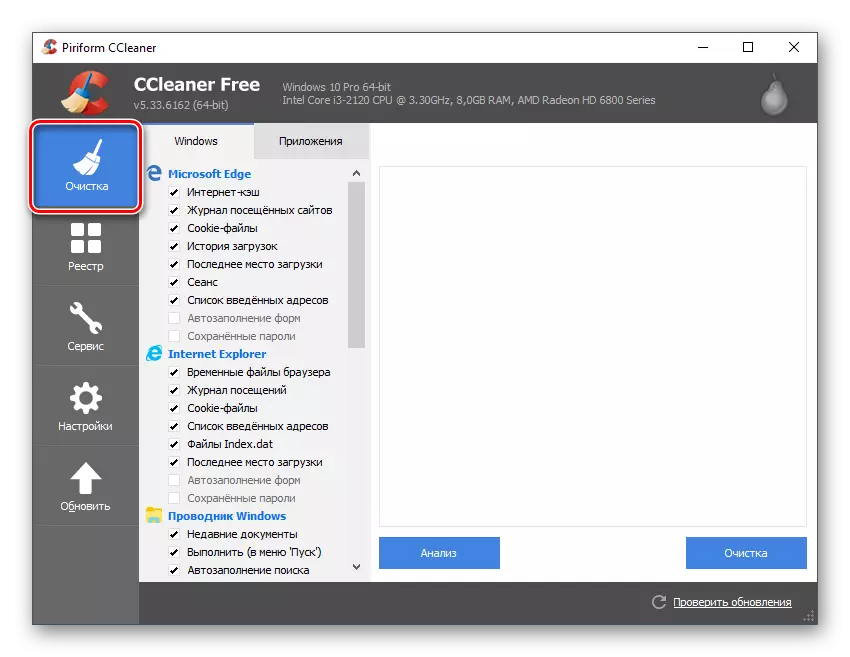
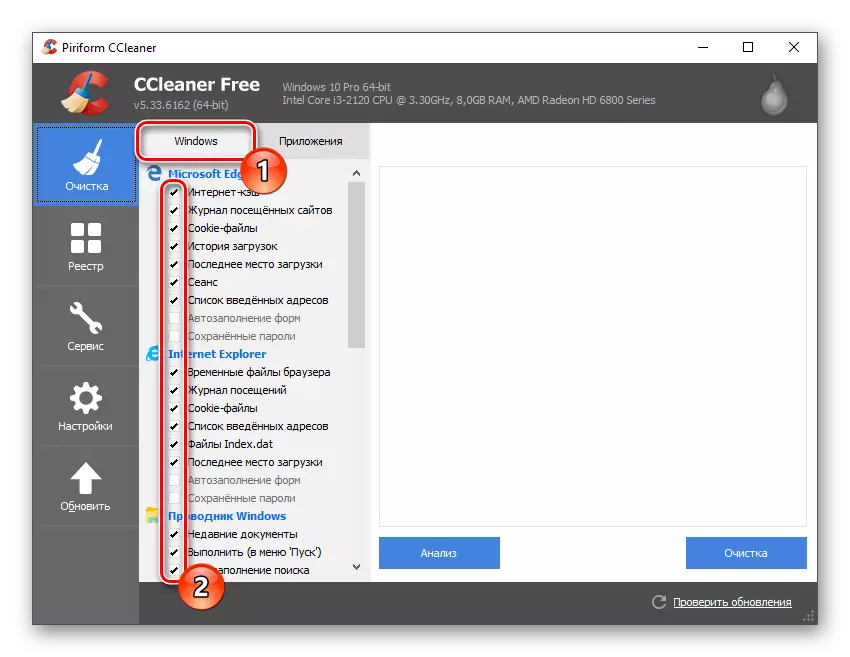
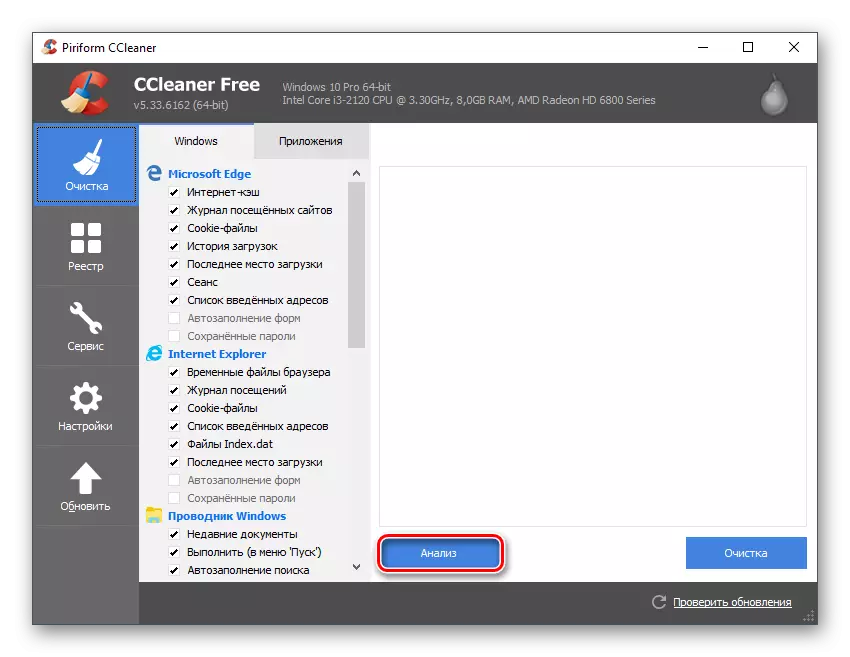
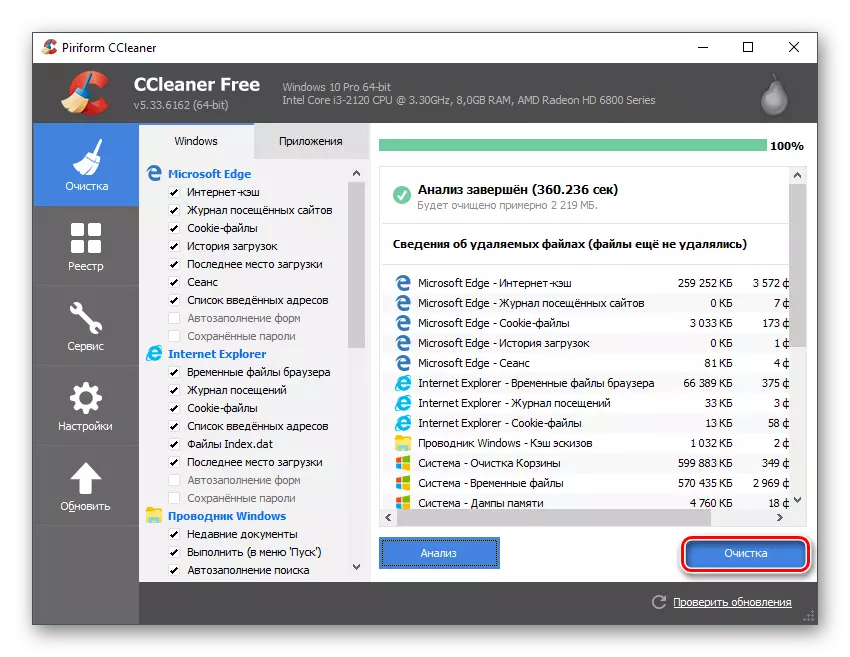
ცალკეულ შემთხვევებში, თანაკლასელთა მუშაობის პრობლემა იმას ნიშნავს, რომ რეესტრის შეცდომებს უკავშირდება, რომლებიც ადვილად აღმოფხვრილია CCleaner- ის გამოყენებით.
- მას შემდეგ, რაც პროგრამა გაიხსნა, წასვლა "რეესტრის".
- ფანჯრის ბოლოში დააჭირეთ "პრობლემების ძიება".
- კიდევ ერთხელ, მას რამდენიმე წამი შეიძლება რამდენიმე წუთში გაგრძელდეს.
- ძიების შედეგად, რეესტრში რამდენიმე შეცდომა აღმოჩნდება. თუმცა, მათი შესწორებამდე, რეკომენდირებულია შეამოწმოს თუ არა ჩამრთველი მათ საპირისპირო. თუ არა, მაშინ მას ხელით დააყენა, წინააღმდეგ შემთხვევაში შეცდომა არ იქნება გამოსწორებული.
- ახლა გამოიყენეთ "ფიქსის" ღილაკი.
- იმისათვის, რომ სისტემური წარუმატებლობის შემთხვევაში, რეესტრში შეცდომების შესწორებისას შესაძლებელი იყო იმ დროისთვის, როდესაც კომპიუტერი კვლავ ჩვეულებრივ მუშაობდა, პროგრამა "აღდგენის წერტილის" შექმნას სთავაზობს. რეკომენდირებულია დათანხმდეს.
- რეესტრის შეცდომების კორექტირების დასრულების შემდეგ და დროებითი ფაილების სისტემის დასუფთავების შემდეგ, კლასელებს შეხვიდეთ და კვლავ გახსენით ფოტოები.
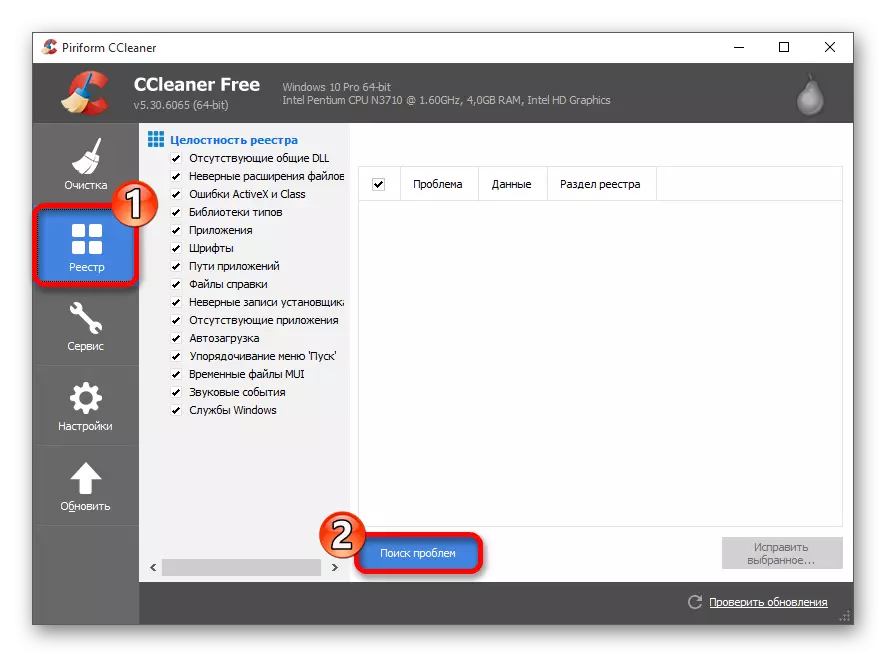
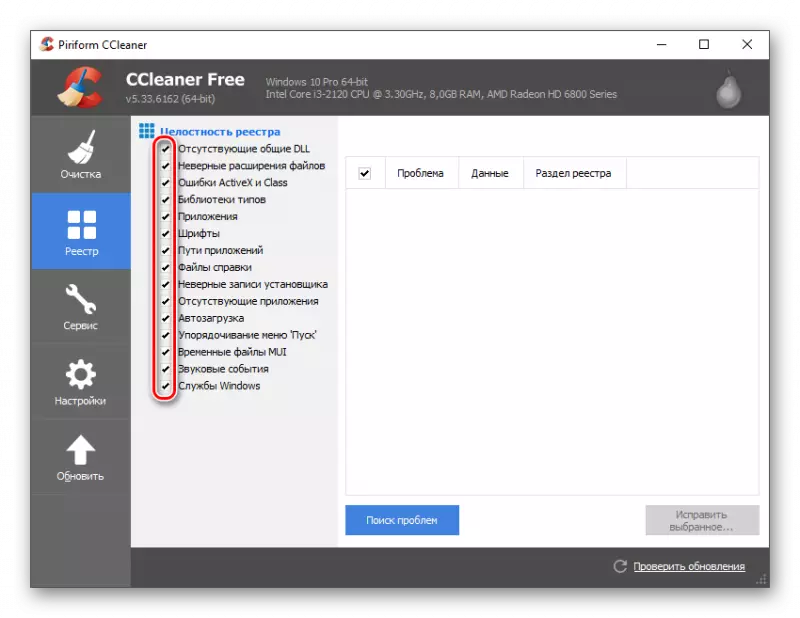
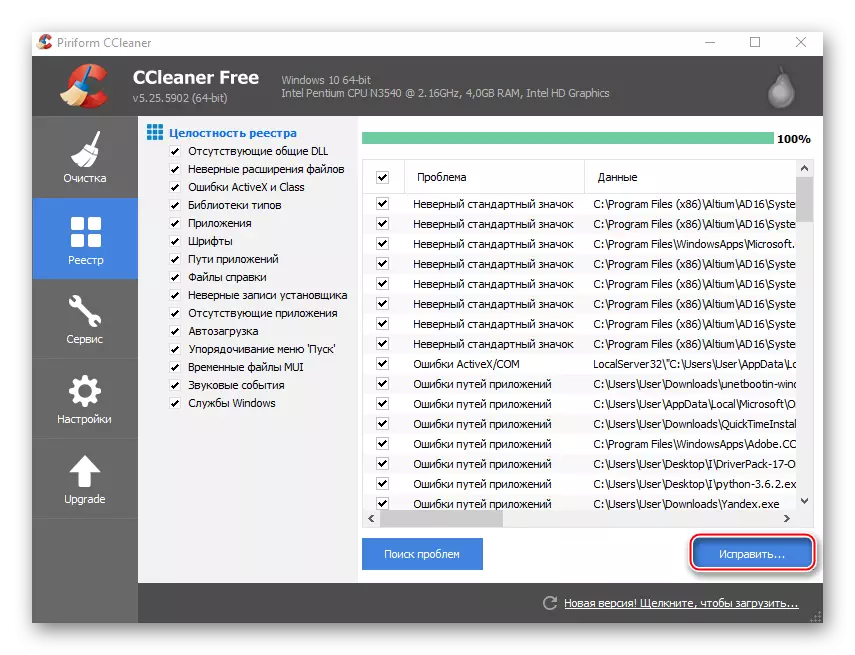
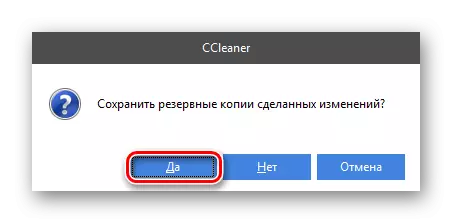
პრობლემა 4: მუქარის პროგრამები
თუ თქვენ აიყვანეს ვირუსი, რომელიც აკავშირებს სხვადასხვა რეკლამას საიტებზე ან ხელმძღვანელობს თქვენი კომპიუტერის თვალსაზრისით, ანუ ზოგიერთი ობიექტის დარღვევის რისკი. პირველ განსახილველად, თქვენ დაიცავთ დიდი რაოდენობით სარეკლამო ბანერები, pop-up ფანჯრები საეჭვო შინაარსი შინაარსი, რომელიც არა მხოლოდ clogs საიტი ვიზუალური ნაგვის, არამედ არღვევს მისი მუშაობა. Spyware პროგრამა აგზავნის მონაცემებს თქვენს შესახებ მესამე მხარის რესურსებზე, რომელიც დამატებით იღებს ინტერნეტ ტრაფიკს.
Windows Defender არის ანტივირუსული პროგრამული უზრუნველყოფა, რომელიც ჩართულია თითოეული კომპიუტერის გაშვებული Windows, ასე რომ შეიძლება გამოყენებულ იქნას ძებნის და წაშლა Pest პროგრამები. ეს არის კარგი უფასო გამოსავალი, რადგან ის ყველაზე მეტად გავრცელებულ ვირუსებს პრობლემების გარეშე, მაგრამ თუ თქვენ გაქვთ შესაძლებლობა გამოიყენოთ სხვა ანტივირუსული (განსაკუთრებით გადახდილი და კარგი რეპუტაცია), უმჯობესია კომპიუტერის სკანირების ენდობა და საფრთხეების აღმოფხვრა ფასიანი ანალოგი.
გაწმენდის კომპიუტერი ჩაითვლება სტანდარტული დამცველის მაგალითზე:
- თავდაპირველად, თქვენ უნდა იპოვოთ და აწარმოებს მას. ეს არის ყველაზე მოსახერხებელია "taskbar" ან "პანელზე" ძებნა.
- თუ დამცველის დაწყებისას, თქვენ ხედავთ ფორთოხლის ფერის ეკრანს, არა მწვანე, მაშინ ის ნიშნავს, რომ მან რაღაც საეჭვო / საშიში პროგრამა და / ან ფაილი აღმოაჩინა. მოშორება უკვე აღმოჩენილი ვირუსის, დააჭირეთ "წმინდა კომპიუტერი".
- მაშინაც კი, როდესაც ფონური შემოწმების დროს აღმოჩენილი ვირუსის ამოღება, თქვენ უნდა გააკეთოთ სრული სკანირების კომპიუტერი სხვა საფრთხეებისთვის. საჭიროა შემოწმება, გავლენა ვირუსების კომპიუტერზე სამუშაო თანაკლასელებზე. პარამეტრების გჭირდებათ ფანჯრის მარჯვენა მხარეს. ყურადღება მიაქციეთ "გამშვები პარამეტრების" სათაურს, სადაც საჭიროა "სრული" პუნქტის აღსანიშნავად და დააჭირეთ "შეამოწმეთ".
- შემოწმების დასრულების შემდეგ, ანტივირუსული გაჩვენებთ ყველა აღმოჩენილი საფრთხე. თითოეული მათგანის სახელით, დააჭირეთ "წაშლა" ან "კარანტინს" დამატება.
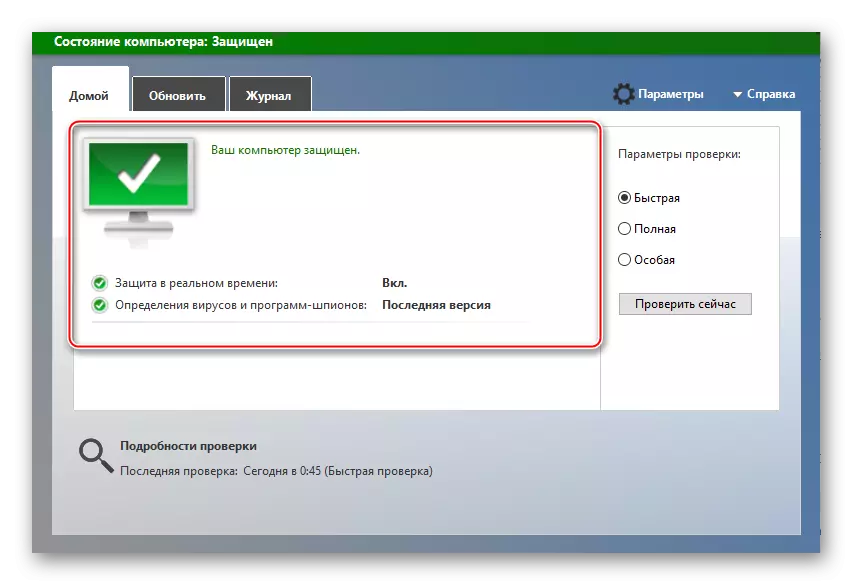
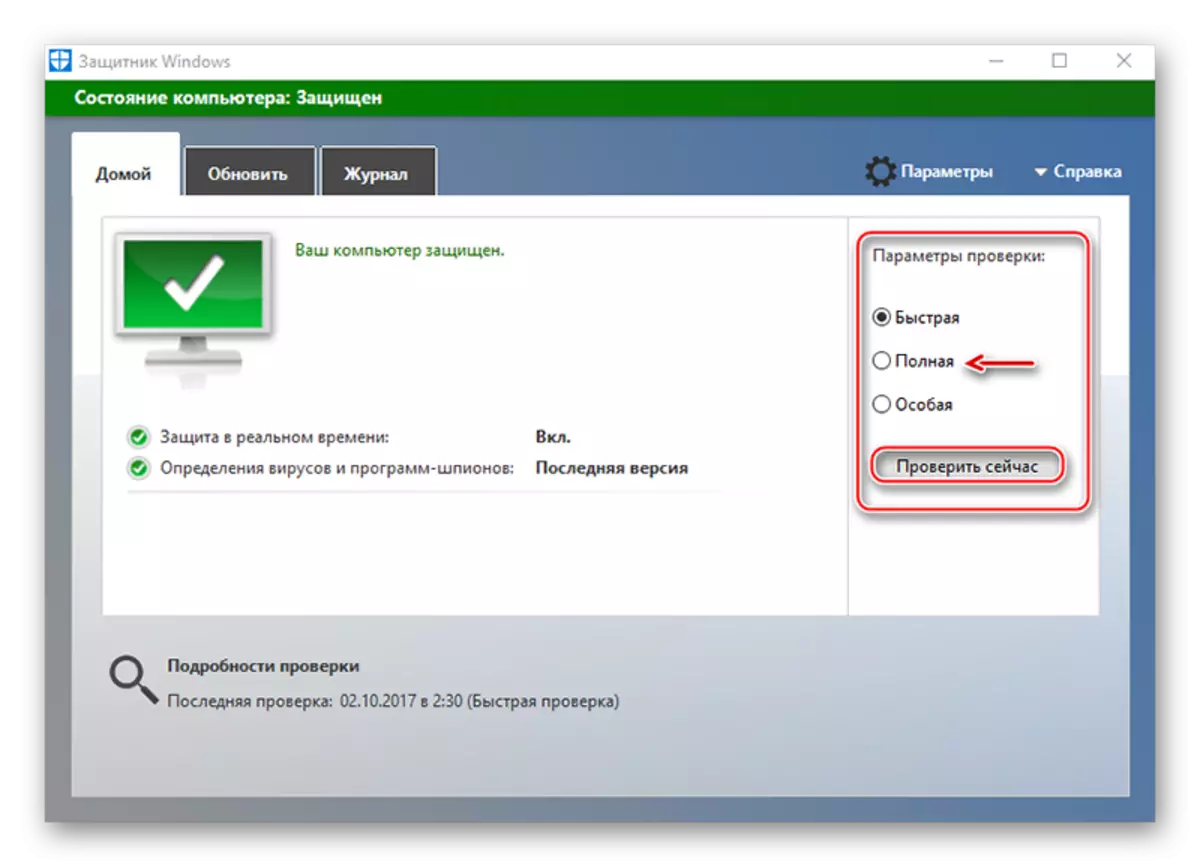
პრობლემა 5: ანტივირუსული უკმარისობა
გარკვეული ანტივირუსული გადაწყვეტილებების შემთხვევაში, დარღვევები შეიძლება მოხდეს, რაც იშვიათად გულისხმობს კლასელების ან შიდა შინაარსის დაბლოკვას, რადგან ანტივირუსული იწყება ამ რესურსის დათვლისა და მისი შინაარსი პოტენციურად საშიშია. თუმცა, თქვენ არაფერი გვეშინია, რადგან, სავარაუდოდ, ეს პრობლემაა ბაზების განახლების შეცდომის გამო. გაასწორონ ის, თქვენ არ გჭირდებათ ანტივირუსების ამოღება ან წინა სახელმწიფოში საბაზისო ბრუნვა.
ეს, როგორც წესი, საკმარისია მხოლოდ რესურსების "გამონაკლისი" და ანტივირუსული შეწყდება დაბლოკვის. გადაცემის შეიძლება მოხდეს სხვაგვარად, რადგან ეს ყველაფერი დამოკიდებულია თქვენს კომპიუტერში დამონტაჟებული პროგრამული უზრუნველყოფა, მაგრამ, როგორც წესი, ეს პროცესი არ წარმოადგენს რაიმე სირთულეებს.
დაწვრილებით: შექმნის "გამონაკლისი" Avast, NOD32, Avira
თქვენ შეგიძლიათ გადაწყვიტოთ სტატიაში აღწერილი პრობლემები დამოუკიდებლად, დახმარების გარეშე. ისინი ადვილად დაფიქსირებენ კერძო PC მომხმარებლის.
